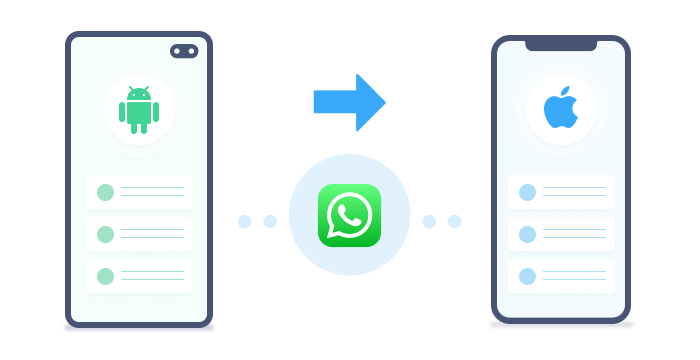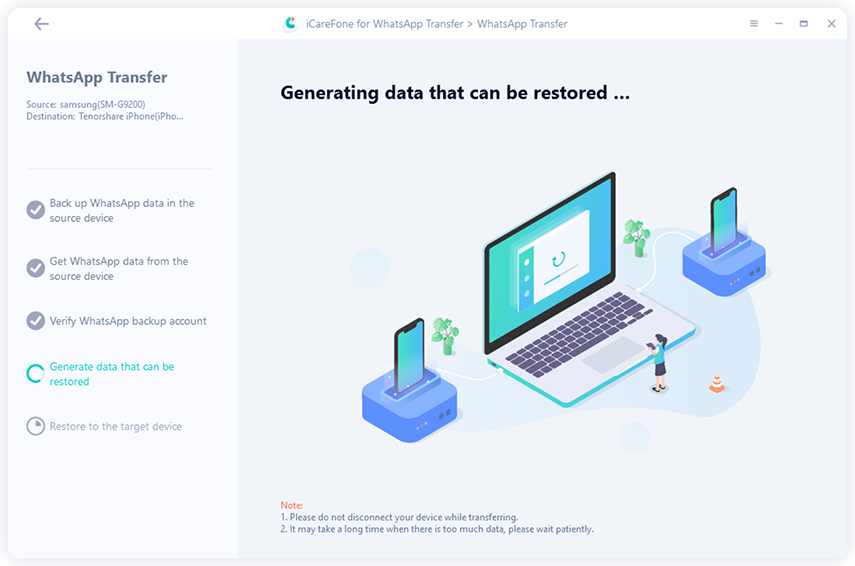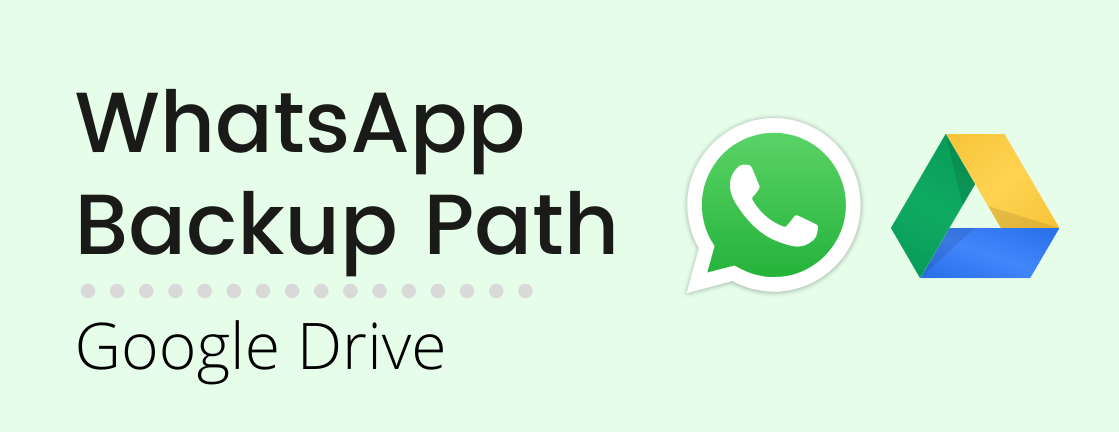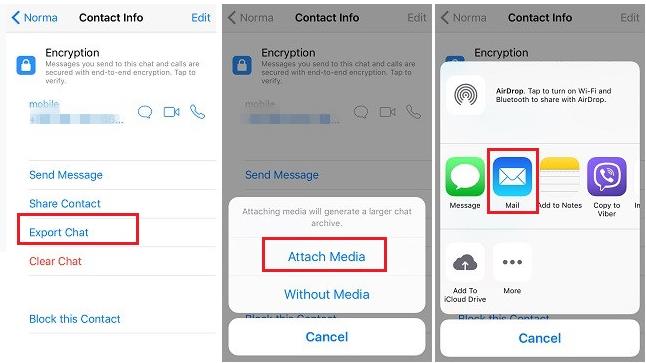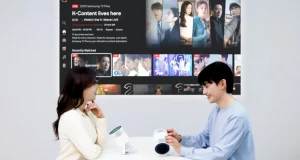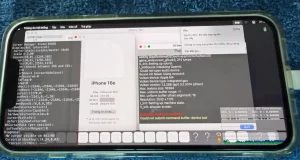你是否買了新的 iPhone,卻不知道如何將 Android 上的 WhatsApp 對話紀錄轉移到 iPhone ? 其實一直以來,WhatsApp 資料的跨系統轉移都是讓大部分用家非常苦惱的問題,主要原因是 iOS 和 Android 是兩套完全不同的系統,iPhone 上的應用程式是無法在 Android 運作的。
很多人都想要尋找一個有效的轉移 WhatsApp 聊天記錄的方法,但網路上介紹的各種方法一是過時,一是不適用。所以今天我們將給大家介紹一個 100% 有效的工具,幫你輕鬆將 Android 手機裡的 WhatsApp 對話記錄轉移到 iPhone 中。
100% 有效,輕鬆實現 WhatsApp Android to iPhone 的方法
方法1:使用 iCareFone for WhatsApp Transfer, 最強跨系統轉移WhatsApp 對話記錄的工具
購買新手機時,最煩惱的就是要如何將所有的對話紀錄進行完全轉移,避免任何資料丟失。Tenorshare iCareFone for WhatsApp Transfer 正是一款強大、實用的軟件,讓你的 WhatsApp 數據資料在 Android 與 iPhone 互通,輕鬆保留所有 WhatsApp 檔案!
這款軟件支援跨系統轉移,表示你可以單獨只將 Android WhatsApp 轉至iPhone,或是 iPhone WhatsApp 對話記錄轉至 Android。此外,它還能完整轉移所有的 Android WhatsApp 對話紀錄,其中包括文字訊息、圖像、影片、聯絡人、錄音等等。
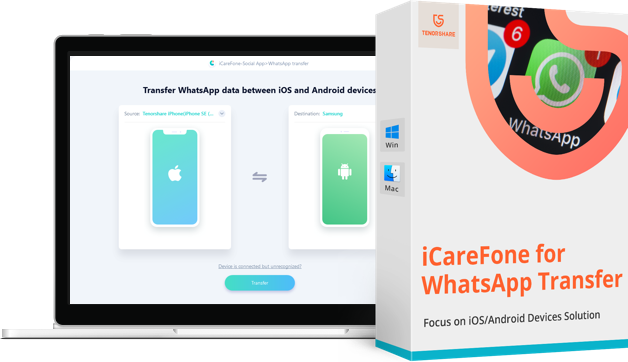
iCareFone for WhatsApp Transfer,是 Android WhatsApp to iPhone 的最強工具:
- 無需越獄,100% 安全保障,輕鬆跨系統轉移 WhatsApp 資料。實現 WhatsApp Android to iPhone, WhatsApp iPhone 轉 Android,包括 WhatsApp 商業版。
- 一鍵單獨轉移 WhatsApp 所有對話紀錄,無任何資料遺失,包括文字訊息、圖像、影片、聯絡人、錄音等等。
- 支援單獨備份和轉移 WhatsApp/Line/WeChat 對話記錄到新裝置上,速度相當快,轉移後新裝置上的其他資料不受任何影響。
- 轉移成功後, 只需在新裝置上登錄 WhatsApp/Line/WeChat 帳號,就可以看到轉移的對話記錄,非常方便。
使用 iCareFone for WhatsApp Transfer 轉移 WhatsApp Android to iPhone 的步驟教學
步驟1:下載安裝 iCareFone for WhatsApp Transfer 工具。將 Android手機和 iPhone 連接至電腦,並點擊「傳輸」按鈕。
步驟2:軟件介面會說明數據轉移後,iPhone 上的 WhatsApp 資料將會被覆蓋,確認無誤後點擊「確認」以繼續。
步驟3:接著軟體會先將 Android 手機中的 WhatsApp 對話紀錄進行備份。
 步驟4:為了確保您的 WhatsApp 資料安全,輸入你的 WhatsApp 號驗證以繼續傳輸動作。此時你就會在 Android 手機上輸入收到的驗證碼,收到後輸入驗證碼並點擊「驗證」。
步驟4:為了確保您的 WhatsApp 資料安全,輸入你的 WhatsApp 號驗證以繼續傳輸動作。此時你就會在 Android 手機上輸入收到的驗證碼,收到後輸入驗證碼並點擊「驗證」。
步驟5:驗證成功後,軟體就會生成還原數據,並將 Android WhatsApp 對話紀錄轉移到 iPhone 中。
此時你需要耐心等待傳輸過程,並確保裝置的穩定連線。大約 5 分鐘後,你就會看到以下的介面,表示數據成功轉移。
Tenorshare iCareFone for WhatsApp Transfer 允許你免費下載試用,若覺得有效再進行購買。最重要的是,這款軟件能讓你在家輕鬆轉移WhatsApp 資料,不再擔心資料遺失!
方法2:我們能通過 Google Drive 備份轉移 WhatsApp 對話記錄嗎(Android WhatsApp to iPhone)?
WhatsApp 本來就容許將資料備份到 Google Drive,所以很多人都在想是否可以使用此方法將 Android WhatsApp 對話紀錄轉移到 iPhone。這是很多人都有的誤解,簡單來說,這樣的跨系統轉移方法是行不通的。
如果你擁有一部 Android 裝置,你可以到手機的設定 > 聊天 > 聊天備份,將你的 WhatsApp 記錄設定為儲存到 Google 雲端硬碟或是其他本機儲存空間。此外,你也可以直接在本機儲存空間查看完整的備份資料。可是,並沒有一個簡單的方法能夠直接將這些資料轉移到 iPhone 中,因為 WhatsApp 至今還沒支援將 Android 上的對話紀錄直接傳送到 iPhone 的辦法。
不但如此,Android 和 iPhone 的編碼程式大有不同,所以截至目前為止,我們並不能通過備份直接將 WhatsApp 的對話紀錄從 Android 轉移到 iPhone。但是,你可以通過 方法1 所提到的軟體 Tenorshare iCareFone for WhatsApp Transfer 實現 WhatsApp iPhone Android 互通!
方法3: WhatsApp Android to iPhone 免費教學方法,通過電子郵件轉移 WhatsApp 對話
雖然我們提到沒有直接的方式能跨裝置轉移 WhatsApp 資料,但是你可以通過電子郵件將 Android 的資料進行備份,再慢慢移至 iPhone 中。也就是說我們可以將 Android 上的重要 WhatsApp 對話紀錄通過電子郵件的形式傳送給自己, 然後再在 iPhone 上打開郵件查看。
但要注意的是,這個方法非常耗時。所備份的資訊也只能通過電子郵件以文件檔形式查看,而不能直接還原到 iPhone 的 WhatsApp 帳號中進行查看。
如果您只需要將 Android 手機上的少量非常重要的 WhatsApp 對話記錄轉移到 iPhone 中, 這個方法對你來說是有效的。以下是相關的操作步驟:
- 在 WhatsApp 中開啟你想要轉移的對話紀錄。
- 在右上角點擊「更多」,並點選「使用電子郵件匯出聊天記錄」。
- 電話介面將會請你確認是否要包括所有的媒體檔案,但要注意的是電子郵件的最大傳送量為 20MB,所以建議你不要附加媒體檔案。
- 接著,你將會被帶到 Gmail 編輯郵件的介面,並且已經附上你要傳送的 WhatsApp 對話紀錄的文字檔案。隨後,你就可以輸入你的電子郵件地址並寄送出去。
- 最後,你就可以使用 iPhone 登入同一個電子郵件帳號,並以文字檔案的形式下載這些對話紀錄,隨時瀏覽這些資料。
WhatsApp Android 轉 iPhone 之前,你應該瞭解什麼?
你可以從以下的提示中,了解你將 WhatsApp 資料從 Android 傳輸到iPhone 時要注意的事項。
- 雖然你無法直接通過 Google 硬碟備份,將 WhatsApp 對話紀錄從Android 轉移到 iPhone,但你還是要維持備份的好習慣。這樣一來,你才不會輕易遺失資料,並且隨時擁有重要對話紀錄的備份。
- 如果你是使用本機備份 WhatsApp 對話紀錄,這些資料將會儲存在裝置的儲存空間 > WhatsApp > 數據庫。你也可以隨時查看這些資料,並且將它們轉移到其他的儲存空間。
- 雖然你會在網路上找到一些將 WhatsApp 數據從 Android 轉移到iPhone 的工具,但要注意這些軟件的可靠性,只有部分才是真實有效的,所以務必再三查看其他用戶的評論和留言。如果你真的需要使用第三方軟體,我們非常推薦 Tenorshare iCareFone for WhatsApp Transfer,經實測後發現它既簡單操作又安全有效!
- 確保你在 Android 和 iPhone 上的 WhatsApp 帳號是使用同一個電話號碼,否則你需要在轉移資料之前,變更你的 WhatsApp 號碼。
總結:
以上就是將 WhatsApp 對話紀錄從 Android 轉移到 iPhone 的完整攻略。你可以從中瞭解到,目前為止並沒有一個官方直接的跨系統傳輸WhatsApp數據的方式。但通過 Tenorshare iCareFone for WhatsApp Transfer,你可以有效解決這個問題,幾個步驟就可以將WhatsApp對話紀錄從Android轉移到iPhone。
此外,這款軟體也直接轉移備份和回復其他的App資料,例如LINE和WeChat。因此,如果你擔心自己會面對資料轉移的問題,那你就可以考慮 Tenorshare iCareFone for WhatsApp Transfer,隨時輕鬆的將你重要的對話紀錄和社交內容進行跨裝置轉移。